适合老电脑装的系统 老电脑装系统教程
时间:2024-01-29阅读量:作者:大白菜
在技术不断进步的今天,新型操作系统往往对硬件配置有着较高的要求。但也并非所有用户都愿意或有能力更换最新的电脑设备。对于仍在使用老电脑的用户来说,找到一款既能够兼容老旧硬件又能满足日常需求的操作系统显得尤为重要。如果你的电脑配置较低
在技术不断进步的今天,新型操作系统往往对硬件配置有着较高的要求。但也并非所有用户都愿意或有能力更换最新的电脑设备。对于仍在使用老电脑的用户来说,找到一款既能够兼容老旧硬件又能满足日常需求的操作系统显得尤为重要。如果你的电脑配置较低,那么适合安装占用较低的win7,下面是具体操作方法。

一、重装系统工具
1、必备工具:大白菜U盘启动盘制作工具(点击红字下载)
2、系统版本:win7专业版
二、注意事项
1、需要准备一个8G或更大的空U盘。请注意,制作启动盘的过程需要格式化U盘,所以请提前保存U盘中的重要资料。
2、在安装系统之前,请确保您已备份所有重要数据,因为安装过程会清空系统盘(默认C盘包括桌面)的所有数据。
3、安装驱动和软件:系统安装完成后,你可能还需要安装各种驱动程序和常用软件。你可以从电脑制造商的网站下载最新的驱动程序,或者使用驱动管理软件自动安装。
三、重装win7步骤
1、插入你的U盘到电脑,打开大白菜制作工具,在“默认模式”下,选择你要制作的U盘,点击制作按钮。
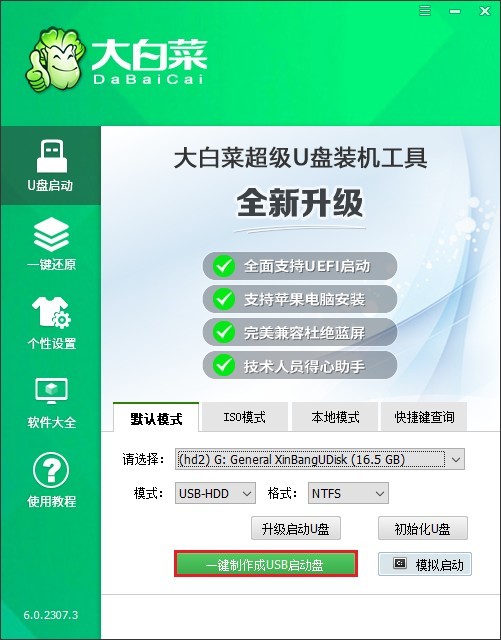
2、“确定”格式化U盘。
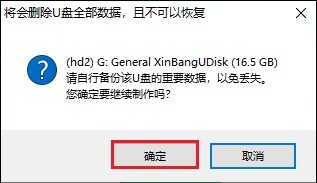
3、制作U盘过程中请耐心等待,不要拔出U盘。制作成功会出现相关提示。

4、访问MSDN,I tell you网站,找到Windows 7的ISO镜像文件并下载(其ed2k链接即下载链接)。
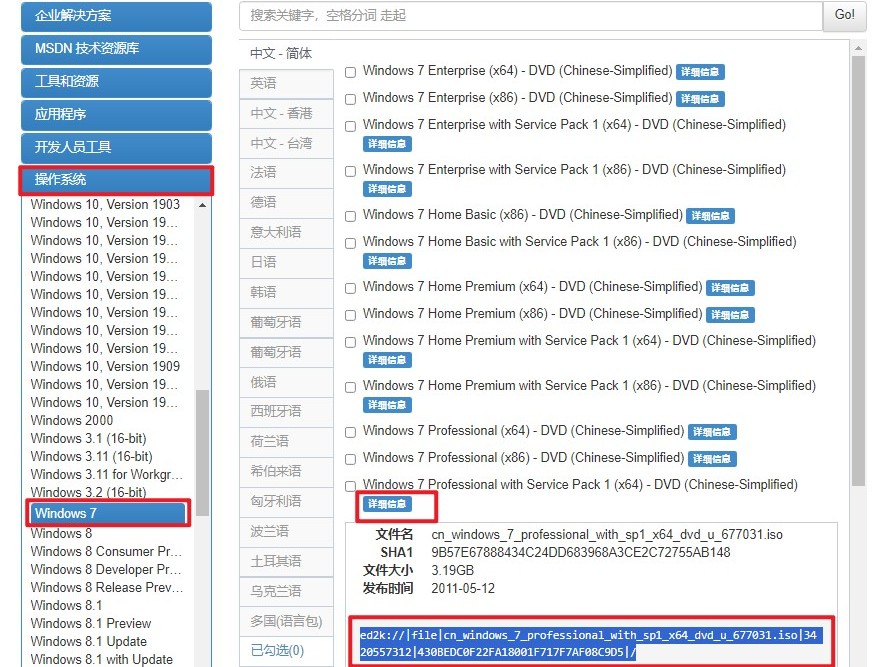
5、将Windows 7文件存放到除C盘以外的分区,或者保存到大白菜U盘当中。
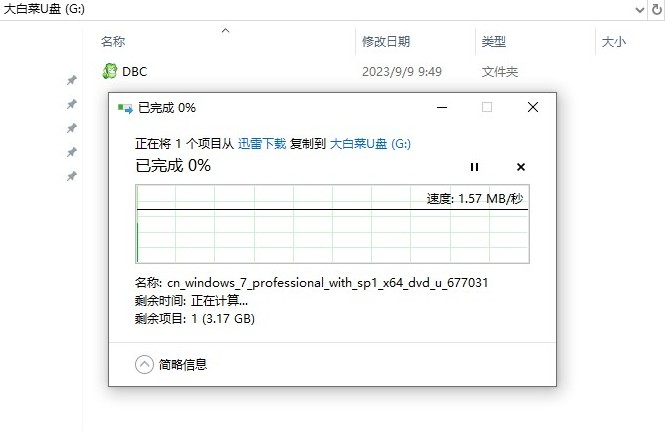
6、将制作好的U盘插入电脑,然后重启电脑。在电脑启动时,按F12或者ESC键进入BIOS设置,不同电脑进入BIOS的方式可能会有所不同,具体请查询U盘启动快捷键。
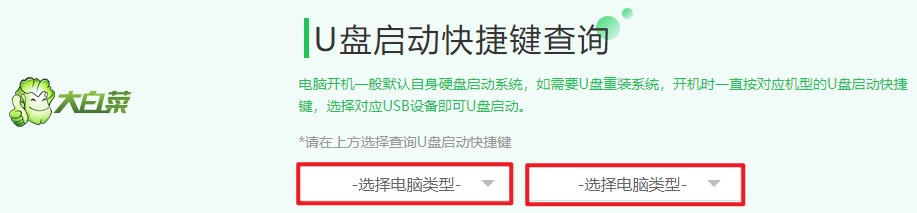
7、在BIOS设置中,将启动顺序设置为首先从U盘启动,然后保存设置并退出。可参考以下操作,选择带有usb字样的选项回车,电脑就会从U盘启动了。
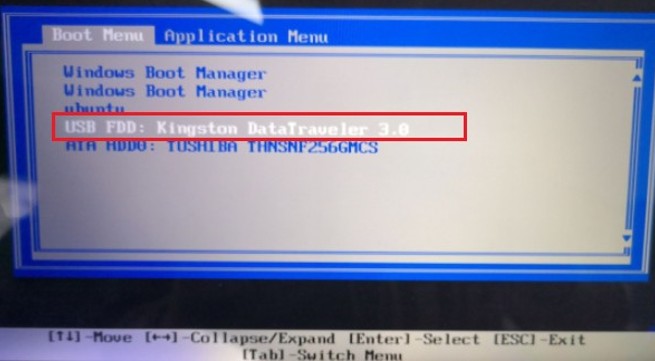
8、电脑重启后,会自动从U盘启动,进入winPE系统。
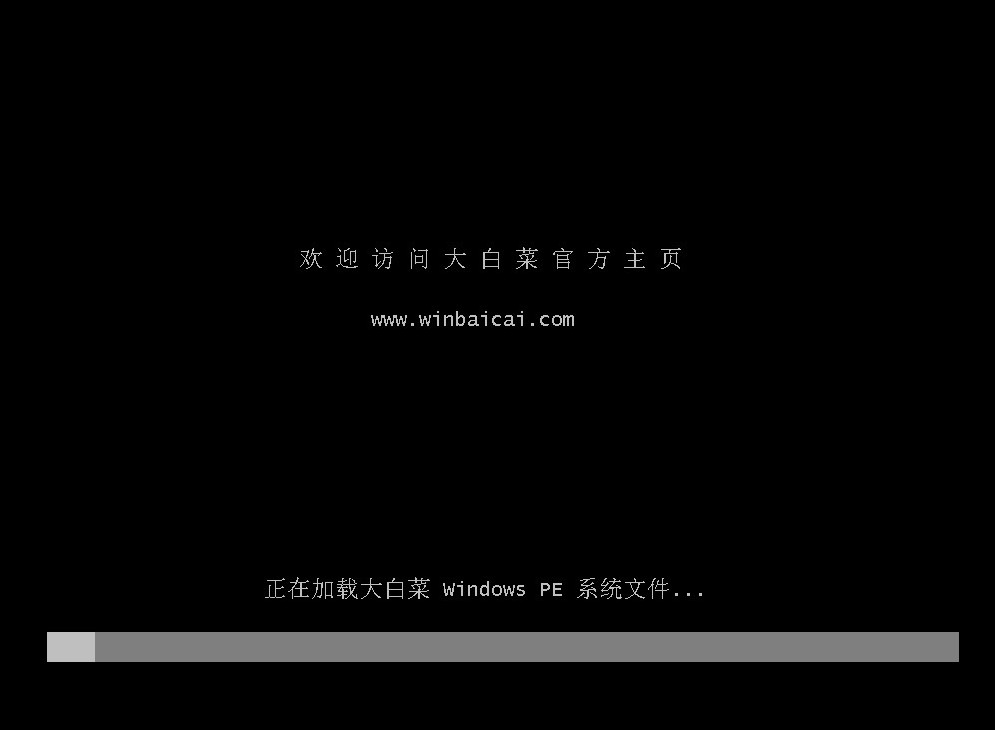
9、在winPE系统中,打开“大白菜装机工具”,选择你刚刚保存的win7系统文件,选择安装分区(一般安装在C盘),点击“执行”按钮。
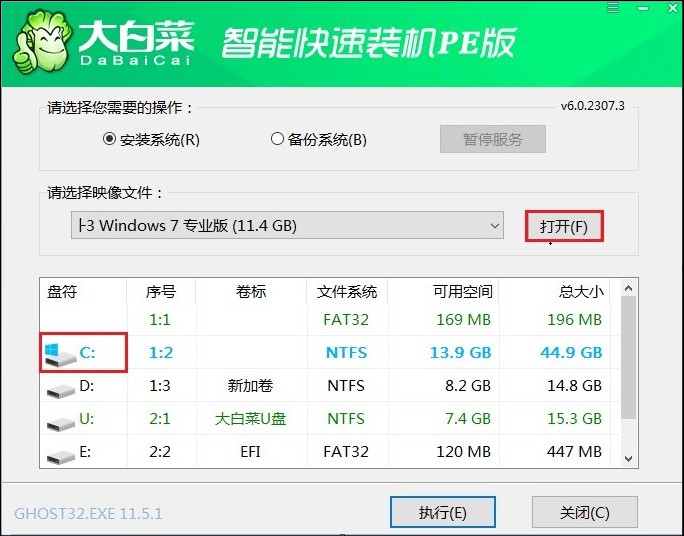
10、点击“是”。
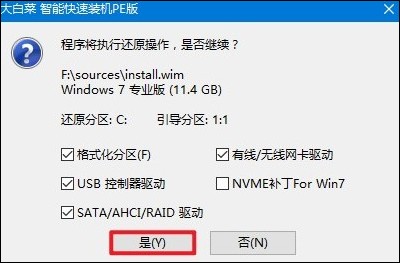
11、勾选“完成后重启”,等待安装过程完成,在重启时记得拔出U盘以免再次进入winPE主菜单。
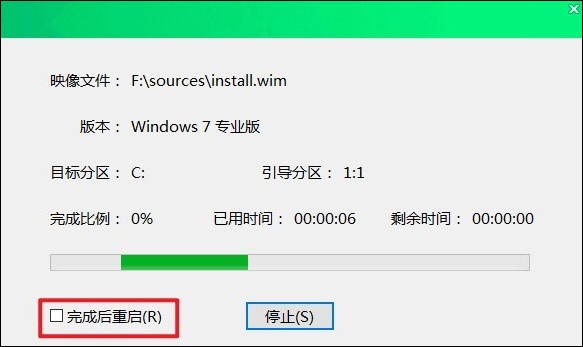
12、完成Windows 7的安装过程就可以使用新的Windows 7系统了。
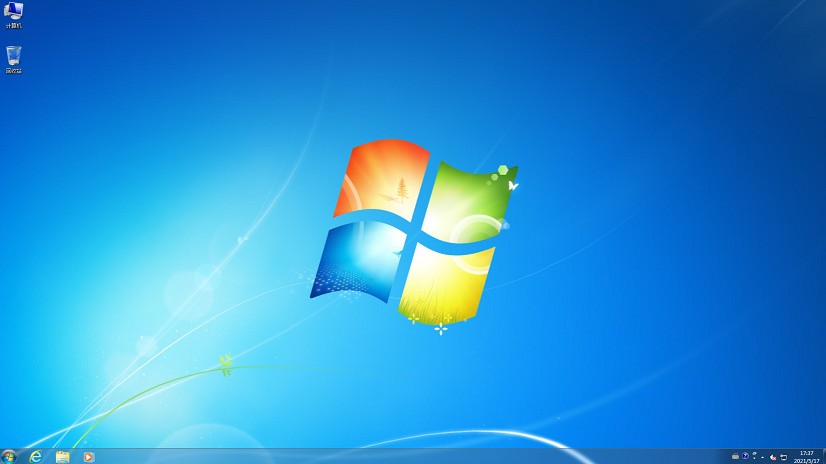
四、电脑常见问题
a、在电脑店里做一个win7的系统需要多少钱
在电脑店里安装Windows 7操作系统的费用通常在10到50元之间。具体费用取决于以下因素:
1、安装方式:如果是安装非正版的Ghost Win7系统,费用会相对较低,一般在10-20元左右。而如果选择安装正版Windows 7系统,价格则会更高,官方标价可能在399-2460元不等,但现在的价格一般会低于1400元。
2、店铺竞争:在一些竞争激烈的地区,电脑店为了吸引顾客,可能会提供更低的安装费用,甚至可能免费为熟客服务。
3、硬件情况:对于较新或配置较高的电脑,安装系统的过程相对简单快捷,因此费用较低。而对于较老旧的电脑,可能需要花费更多时间来寻找兼容的版本和驱动程序,因此费用相对较高。
以上是,老电脑装系统教程,有需要的用户可以参考。安装win7或其他较为轻量级的系统可以让老旧设备继续发挥作用,满足基本的日常使用需求。在进行系统安装时,请确保按照正确的步骤操作,并提前备份重要数据以避免不必要的数据丢失。